1、首先在电脑上打开此电脑的图标。

2、右键点击窗口的空白位置,在弹出的菜单中选择查看详细信息菜单项。

3、这时可以看到标题栏显示详细信息页面,点击可用空间选项卡。

4、然后在弹出的菜单中选择填充的百分比菜单项。

5、这时可以在窗口中看到分区的使用百分比。

6、用同样的方法,我们也可以在窗口中显示出分区的备注信息。
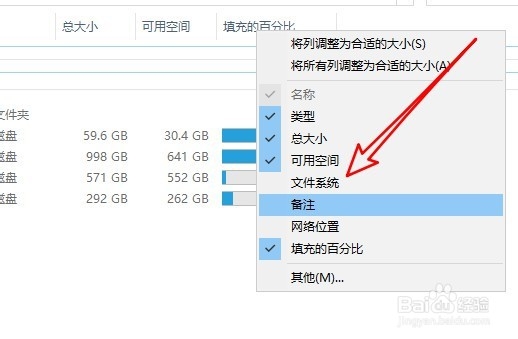
7、总结:1、首先在电脑上打开此电脑的图标。2、右键点击窗口的空白位置,在弹出的菜单中选择查看详细信息菜单项。3、这时可以看到标题栏显示详细信息页面,点击可用空间选项卡。4、然后再弹出的菜单中选择填充的百分比菜单项。5、这时可以在窗口中看到分区的使用百分比。6、用同样的方法,我们也可以在窗口中显示出分区的备注信息。